Подключение и управление игровым процессом на различных устройствах - немыслимая реальность современных технологий. Устройства, которые раньше казались отдельными сущностями, теперь могут безупречно взаимодействовать друг с другом, создавая совершенно новые игровые возможности.
Игровой контроллер, такой как джойстик от PlayStation 4, позволяет получить максимальное удовольствие от процесса игры, обеспечивая точность и комфорт управления персонажем в виртуальном мире. Однако, все мы знаем, что с мобильными устройствами связываются новейшие технологии, а значит, контроллер может быть использован не только с консолью, но и с телефоном.
Если вы захотели подключить джойстик от PlayStation 4 к своему мобильному телефону, дабы насладиться игровым опытом с удобством и точностью, то мы рады предоставить вам пошаговую инструкцию о том, как осуществить подключение данного контроллера к вашему мобильному устройству. Этот процесс займет немного времени, но в итоге позволит раскрыть все возможности игры на вашем смартфоне, предоставляя вам удовольствие от управления с помощью джойстика.
Подключение геймпада PlayStation 4 к мобильному устройству: пошаговая инструкция

Если у вас в наличии геймпад от PlayStation 4 и вы хотите использовать его с вашим мобильным телефоном, вам необходимо выполнить ряд предварительных шагов для успешного подключения. В этом разделе мы рассмотрим необходимые действия, которые позволят вам наслаждаться играми на мобильном устройстве с помощью геймпада PlayStation 4.
Перед тем, как начать процесс подключения, убедитесь, что ваш мобильный телефон имеет возможность подключения геймпадов посредством беспроводного соединения или USB-кабеля. Затем следуйте инструкциям ниже:
- Проверьте зарядку геймпада PlayStation 4 или подключите его к источнику питания. Убедитесь, что геймпад полностью или почти полностью заряжен перед началом процесса подключения.
- На вашем мобильном телефоне откройте настройки Bluetooth или USB соединения (в зависимости от выбранного вами способа подключения) и активируйте соответствующую функцию.
- На геймпаде PlayStation 4 включите режим подключения. Обычно это делается путем удержания одновременно кнопок "PS" и "Share" до появления мигающего светодиода.
- В настройках Bluetooth или USB соединения на мобильном устройстве найдите доступные устройства для подключения. Выберите геймпад PlayStation 4 из списка доступных устройств.
- После выбора геймпада PlayStation 4 на мобильном устройстве может потребоваться ввод пароля или подтверждение пары. Следуйте инструкциям на экране для завершения процесса подключения.
После завершения всех этих шагов геймпад PlayStation 4 должен быть успешно подключен к вашему мобильному устройству. Вы можете наслаждаться играми на вашем телефоне с помощью геймпада PlayStation 4 и получить полное удовольствие от игрового процесса.
Приготовьте джойстик и мобильное устройство

Перед тем как приступить к отключению джойстика от PlayStation 4 от телефона, необходимо убедиться в наличии всех необходимых компонентов. Убедитесь, что у вас имеется работающий джойстик и соответствующий кабель для подключения к телефону. Также убедитесь, что ваше мобильное устройство находится в режиме активации и готово к подключению.
Важно отметить, что процесс отключения джойстика от телефона может немного отличаться в зависимости от моделей устройств. Поэтому рекомендуется обратиться к руководству пользователя как для джойстика PlayStation 4, так и для вашего мобильного устройства для получения подробной информации о процедуре отключения.
- Убедитесь, что джойстик полностью заряжен перед отключением от телефона.
- Откройте настройки Bluetooth на вашем мобильном устройстве.
- Включите джойстик, нажав и удерживая кнопку питания.
- На джойстике найдите кнопку Bluetooth и удерживайте ее несколько секунд, чтобы активировать режим парной связи.
- На вашем мобильном устройстве найдите список доступных устройств Bluetooth и выберите джойстик для подключения.
- После успешного подключения вы сможете использовать джойстик с поддерживаемыми играми на вашем телефоне.
Если вы хотите отключить джойстик от телефона, повторите процесс, используя настройки Bluetooth на вашем мобильном устройстве и джойстике. Убедитесь, что джойстик и телефон находятся вблизи друг друга и что Bluetooth-соединение активно. После отключения джойстика от телефона вы сможете использовать его снова с PlayStation 4 или подключить к другому устройству.
Включение Bluetooth на мобильном устройстве и геймпаде

Для возможности использования геймпада PlayStation 4 с мобильным устройством необходимо активировать Bluetooth на телефоне и самом геймпаде. Этот простой процесс позволит подключить их друг к другу для получения полноценного игрового опыта.
1. Активация Bluetooth на мобильном устройстве:
Для начала, удостоверьтесь, что Bluetooth включен на вашем телефоне. Это можно сделать через настройки устройства или быстрые настройки, в зависимости от модели и производителя.
После активации Bluetooth, ваше мобильное устройство станет доступно для обнаружения другими устройствами с функцией Bluetooth, включая геймпад PlayStation 4.
2. Активация Bluetooth на геймпаде PlayStation 4:
Для того чтобы ваш геймпад PlayStation 4 был обнаружен мобильным устройством, необходимо включить Bluetooth на самом геймпаде.
Для этого, нажмите на кнопку с надписью "SHARE" и кнопку "PS" (PlayStation) одновременно и удерживайте их в течение нескольких секунд. Когда светодиодное кольцо на геймпаде начнет мигать быстро, значит Bluetooth активирован и геймпад готов к подключению.
Теперь, ваш мобильный телефон и геймпад PlayStation 4 готовы к связи друг с другом через Bluetooth. Следуйте следующим инструкциям для подключения геймпада к вашему мобильному устройству и наслаждайтесь удобством игры!
Установите приложение DualShock на свой телефон

Для начала, найдите и загрузите приложение DualShock в магазине приложений на вашем телефоне. Поискать такое приложение можно с помощью ключевых слов, таких как "DualShock", "PlayStation controller" или "PS controller". Обратите внимание, что разные операционные системы могут иметь отличия в процессе установки и доступных приложениях.
После загрузки приложения, откройте его на вашем телефоне. Возможно, вам потребуется выполнить некоторые настройки и разрешения для связи контроллера с вашим телефоном. Следуйте указаниям на экране и убедитесь, что разрешения для приложения DualShock включены.
Как только приложение DualShock установлено и настроено, вы можете приступить к подключению контроллера к вашему телефону. Вам понадобится включить беспроводной режим контроллера и выполнить поиск доступных устройств Bluetooth на вашем телефоне. Обнаружив контроллер, выберите его в списке доступных устройств и выполните процесс паринга.
Теперь контроллер DualShock подключен к вашему телефону через приложение DualShock, и вы можете наслаждаться играми и другими приложениями с использованием полного функционала контроллера. Убедитесь, что батарея контроллера заряжена, чтобы избежать непредвиденных прерываний во время использования.
Сопрягните геймпад и мобильное устройство с помощью приложения
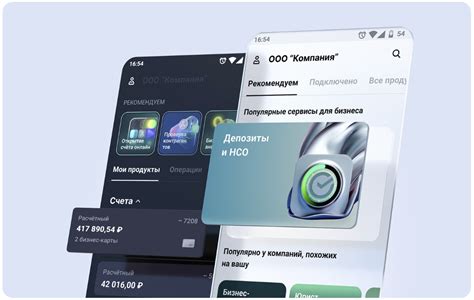
Для полного использования функционала геймпада с мобильным устройством, необходимо правильно установить связь между ними. Для этого можно воспользоваться специальным приложением, которое позволит сопрягнуть джойстик и телефон максимально удобно и эффективно.
Установка приложения на ваше мобильное устройство позволит создать беспроводное соединение между ним и геймпадом. С помощью этого приложения вы сможете настроить функциональные настройки геймпада, задать персонализированные кнопки и аналоговые стики, а также сконфигурировать распределение кнопок для различных игр. Благодаря этому вы сможете наслаждаться игрой на вашем мобильном устройстве с геймпадом, подстраивая его под ваши индивидуальные предпочтения и стиль игры.
Сопряжение геймпада и мобильного устройства через приложение позволит вам также использовать различные дополнительные функции. Например, вы сможете настроить вибрацию геймпада или подключить аудиоустройство к нему для получения эффекта звука прямо из игры. Кроме того, с помощью приложения вы сможете обновить прошивку геймпада, чтобы быть всегда в курсе последних обновлений и улучшений.
Настройте устройство и начните играть на своем мобильном телефоне

Для того чтобы начать играть на своем мобильном устройстве с использованием джойстика, необходимо выполнить несколько простых настроек. В этом разделе мы расскажем вам, как правильно настроить ваш джойстик, чтобы вы могли полноценно наслаждаться играми на своем телефоне.
Первым шагом вам нужно подключить джойстик к вашему мобильному устройству. Убедитесь, что Bluetooth на вашем телефоне включен и включите также джойстик. Затем выполните поиск устройств Bluetooth на вашем телефоне и выберите джойстик из списка доступных устройств. После этого установите соединение между джойстиком и телефоном, следуя инструкциям на экране.
Когда соединение установлено, перейдите в настройки игры, которую вы хотите играть на телефоне. В разделе настроек найдите пункт "Управление" или "Контроллер" и выберите джойстик как основное устройство управления. Это позволит вам использовать джойстик для управления персонажем или взаимодействия с игровым миром.
После того как вы выполнили все необходимые настройки, вы готовы начать играть на своем телефоне с помощью джойстика. Не забывайте, что некоторые игры могут требовать дополнительные настройки или поддержку джойстика, поэтому обязательно проверьте информацию о совместимости в описании игры или на официальном сайте разработчика.
Теперь вы знаете, как правильно настроить джойстик и начать играть на своем мобильном телефоне. Приятной игры!
Вопрос-ответ

Как можно отключить джойстик от PlayStation 4 от телефона?
Для отключения джойстика от PlayStation 4 от телефона нужно выполнить несколько простых шагов. Сначала зайдите в настройки своего телефона и выберите раздел "Bluetooth". Далее найдите подключенное устройство - джойстик PlayStation 4 - и нажмите на него. После этого выберите опцию "Отключить" или "Удалить устройство". Теперь ваш джойстик от PlayStation 4 будет отключен от телефона.
Есть ли способ отключить джойстик от PlayStation 4 от телефона без использования настроек?
Да, есть альтернативный способ отключения джойстика от PlayStation 4 от телефона. Для этого просто зажмите кнопки "Share" и "PlayStation" на вашем джойстике одновременно и удерживайте их несколько секунд. После этого джойстик будет отключен от телефона. Этот способ может быть полезен, если вам неудобно заходить в настройки телефона.
Могу ли я использовать джойстик PlayStation 4 с другими устройствами после отключения от телефона?
Конечно! Джойстик PlayStation 4 можно использовать с различными устройствами - не только с телефоном. После отключения от телефона вам просто нужно будет снова подключить джойстик к другому устройству, такому как PlayStation 4, компьютер или другая игровая консоль. Для этого сканируйте доступные устройства в разделе "Bluetooth" и пару джойстику с нужным устройством, следуя инструкциям.



